Іноді при відновленні iPad користувачі стикаються з появою невідомої помилки, яка заважає коректно завершити процедуру. У повідомленні про збій можуть з'явитися такі номери: 1, 3194, 3004, 4005, 4014, 4013. Знаючи номер, можна швидко діагностувати причину неполадки та знайти шляхи виправлення. Нижче розглянуті найбільш поширені помилки, що виникають при відновленні iPad, та представлені способи їх усунення.
Помилка 3194
Збій під номером 3194 – одна з найпоширеніших помилок при відновленні iPad та iPhone, поява якої пов'язана з тим, що пристрій не отримує відповіді від сервера Apple. Причини виникнення збою 3194 можна розділити на дві категорії:
Щоб ви розуміли, як діагностувати причину, побачимо порядок відновлення iPad.
- iTunes завантажує файл прошивки.
- Завантажений файл розпаковується.
- Пристрій переводиться в Recovery Modeпідготовка до відновлення.
- Запускається перевірка оновлень та підпис прошивки індивідуальним для кожного девайсу хешем SHSH.
- Стартує процес відновлення.
Якщо неполадка 3194 виникає під час перших чотирьох етапів відновлення, вона має програмний характер і досить легко виправляється. Якщо повідомлення про неполадку 3194 з'являється в заключній фазі, то конкретну причину необхідно шукати в апаратній частині пристрою. Зазвичай це вихід із ладу модему чи проблеми з харчуванням. 
Якщо при появі повідомлення про збій iPad був у режимі відновлення, то для повернення до звичайного стану доведеться використовувати утиліту TinyUmbrella.
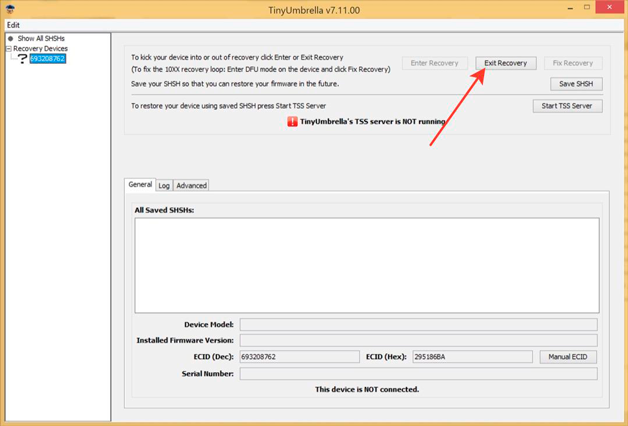
Після виведення пристрою з Recovery Mode можна приступати до усунення помилки, що завадила здійснити відновлення iPad.
Усунення збою 3194
Якщо ви виявили, що збій має апаратний характер, не намагайтеся виправити помилку самостійно. Зверніться до сервісний центр, щоб фахівці діагностували точну причину Якщо проблема 3194 має програмний характер, ви можете усунути її самотужки.
Переконайтеся, що на комп'ютері інстальовано актуальну версію iTunes. Видаліть програму та завантажте останню версіюіз офіційного сайту Apple. 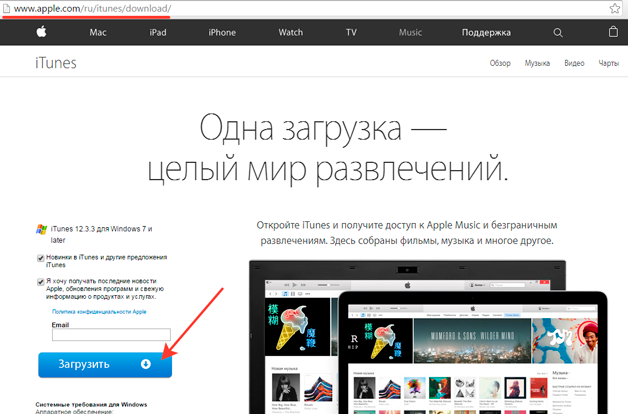
Наступний крок – перевірка файлу hosts. В результаті деяких дій (наприклад, запуску на комп'ютері утиліти TinyUmbrella), файл hosts вносяться записи, що блокують відправлення запитів на сервери Apple.
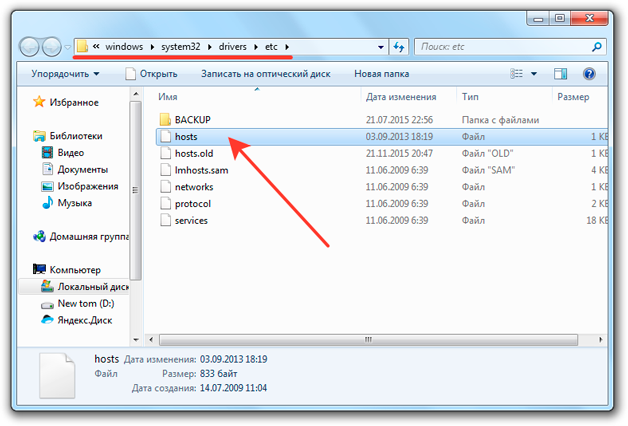
Збережіть зміни у файлі hosts і обов'язково перезавантажте комп'ютер, щоб конфігурація набула чинності. Якщо невідома помилкавідбулася при спробі відновити iPad на комп'ютер Mac, то виконайте такі дії:
- Запустіть Finder. Виберіть Програми – Утиліти.
- Відкрийте термінал. Виконайте команду sudo nano /private/etc/hosts.
- Введіть пароль, який використовується під час входу до системи.
У вікні Терміналу ви побачите вміст файлу hosts. Використовуючи стрілки на клавіатурі, спустіться до запису, який містить адресу gs.apple.com. Додайте перед записом знак ігнорування "#" і поставте пробіл. Не забудьте зберегти файл та перезавантажити комп'ютер. 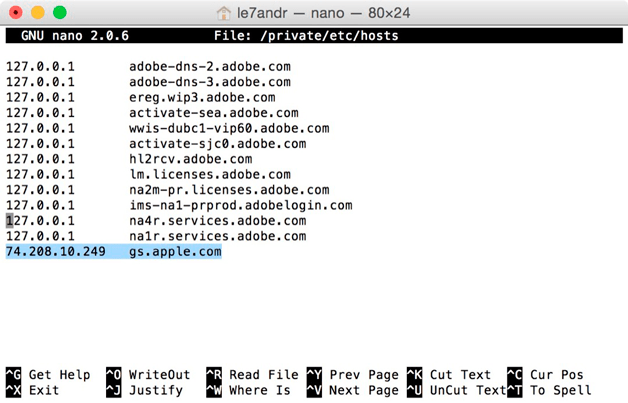
Якщо після редагування файлу hosts все одно не вдалося відновити iPad, перевірте антивірус та брандмауер.
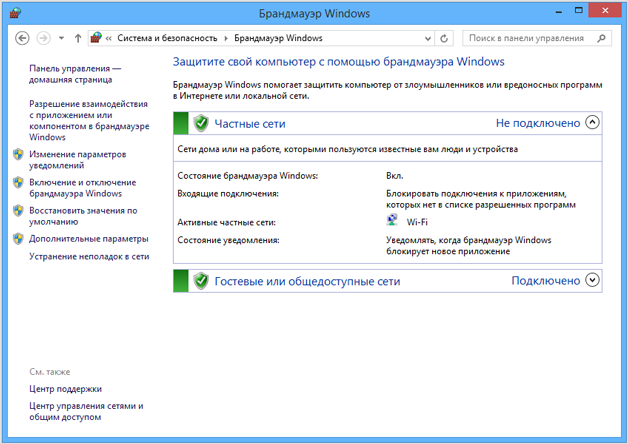
Якщо iTunes та Bonjour немає у списку, натисніть «Дозволити іншу програму» та вкажіть шлях до виконавчих файлів програм. Якщо це не допомагає, відключіть захист комп'ютера на час відновлення або вимкніть роутер, підключивши інтернет-кабель безпосередньо в мережеву картукомп'ютера.
Помилка 3004
Невідома помилка 3004, що з'являється при відновленні iPad через iTunes, має те ж таки коріння, що і збій 3194. Причина виникнення неполадки криється в роботі антивірусу та брандмауера, що блокує доступ до серверам Apple. Щоб виправити помилку 3004, спробуйте виконати такі дії:
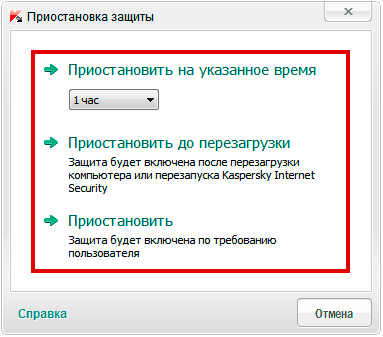
Щоб зробити браузер IE використовуваним за замовчуванням, клацніть правою кнопкою за його ярликом і відкрийте властивості. Зайдіть на вкладку «Програми» та клацніть «За замовчуванням».
Якщо це не допомагає усунути неполадку 3004, спробуйте додатково вимкнути брандмауер Windows. Серед інших причин появи помилки 3004:
- Використання неліцензійного програмного забезпечення (наприклад, піратської збірки Windows).
- Зараження комп'ютера вірусами.
Щоб виключити ці фактори, спробуйте виконати відновлення iPad на іншому комп'ютері, який було попередньо перевірено антивірусом.
Помилки 4005, 4014,4013
Повідомлення про неполадки з номерами 4005, 4014, 4013 з'являються у двох випадках:
- З'єднання між iPad та комп'ютером переривається.
- iTunes не вдається запустити відновлення.
Крім номерів 4005, 4014, 4013 може відображатися повідомлення з помилкою 9. Всі ці неполадки мають однакові причини:
- iPad втрачає зв'язок з комп'ютером через некоректну роботу USB-порту або кабелю.
- Програма iTunes пошкоджена, не всі необхідні компоненти.
- Комп'ютер заражений вірусами.
Знаючи причини виникнення збоїв 4005, 4014, 4013, неважко розібратися, які заходи слід вжити для усунення несправності. Насамперед слід перевірити комп'ютер на віруси. Використовуйте для сканування як встановлений антивірус, і портативні утиліти Dr.Web CureIt! та Kaspersky Virus Removal Tool. 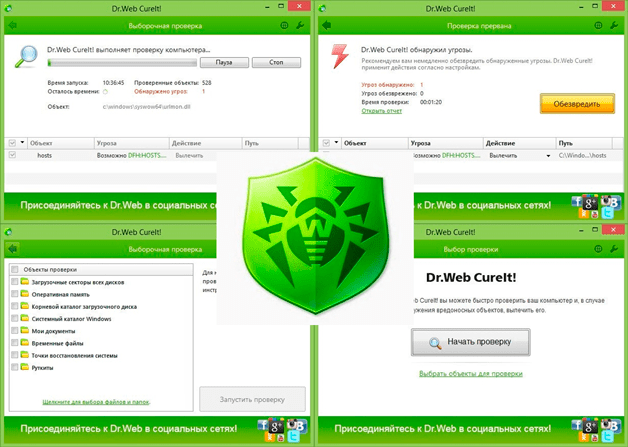
Переконайтеся, що кабель не пошкоджено, порт USBна комп'ютері працює. Підключіть інший порт, щоб переконатися, що жодних проблем з гніздом немає. Подивіться кабель: на ньому не повинно бути заломів та розривів. Використовуйте оригінальні аксесуари Apple, щоб уникнути помилок через несумісність. 
У деяких випадках для усунення помилок 4005, 4014, 4013 потрібно повністю видалити iTunes з комп'ютера, а потім знову інсталювати програму для роботи з технікою Apple. Для повного видаленняпрограми та очищення реєстру від пов'язаних з iTunes записів використовуйте утиліту Uninstall Toolабо інший потужний деінсталятор. Для усунення несправностей 4014,4013, крім iTunes, потрібно видалити з комп'ютера інші компоненти, пов'язані з розпізнаванням та роботою пристроїв Apple. Актуальну версію iTunesслід завантажувати з офіційного сайту Apple, щоб унеможливити завантаження неповного або пошкодженого пакета. 
Ще одним способом виправлення збоїв з номерами 4005, 4014, 4013 є встановлення оновлень операційної системи. Це не завжди допомагає, але краще тримати систему в актуальному стані, тому спробуйте, якщо, звичайно, у вас не піратська збірка. 
Служба підтримки Apple для усунення неполадки 4005, 4014, 4013 також рекомендує виконати примусову перезавантаження iPad. Щоб примусово перезавантажити, натисніть кнопки Режим Сну/Пробудження та Додому на 10 секунд. Відпустіть кнопки, коли на екрані з'явиться логотип Apple. Після завантаження пристрою спробуйте відновити його знову. Помилки 4005, 4014, 4013 не повинні перешкоджати виконанню операції.
Натисніть кнопку «OK», щоб продовжити синхронізацію. Якщо вміст не синхронізується, об'єднайте файли в медіатеці iTunes та перевірте наявність проблем із програмним забезпеченням безпеки сторонніх виробників.
При спробі синхронізації iPhone, iPad або iPod touchз iTunes можливе виведення наступного повідомлення:
«Не вдається синхронізувати iPhone [ ім'я пристрою]. Відбулася невідома помилка (-54)».
Це можливо, якщо файл заблоковано на комп'ютері або пристрої iOS. У більшості випадків після натискання кнопки «ОК» у нижній частині вікна повідомлення синхронізація буде продовжено.
Якщо синхронізувати вміст не вдається, перезавантажте комп'ютер та пристрій iOS. Також переконайтеся, що використовується та встановлено . Якщо ця проблема продовжує виникати, виконайте наведені нижче дії.
Об'єднайте медіафайли у медіатеці iTunes
Медіафайли в медіатеці iTunes можуть зберігатися у кількох розташуваннях. Спробуйте.
Перевірте наявність проблем із програмним забезпеченням безпеки сторонніх виробників
Деякі програми сторонніх виробників, включаючи програмне забезпеченнябезпеки, може створювати перешкоди для синхронізації між комп'ютером та пристроєм. і перевірте, чи вирішено проблему.
Синхронізуйте невеликий обсяг вмісту
Синхронізуйте вміст невеликими обсягами. Збільшуйте обсяг вмісту, поки помилка не повториться. Це дозволить визначити, який вміст викликає проблему.
Видаліть PDF-файли з процесу синхронізації
Ця проблема може виникнути під час спроби з iOS комп'ютера. Також це можливо при спробі синхронізації з iBooks, так як при цьому використовує той самий процес. У цьому випадку проблема може виникати з файлами PDF, збереженими у програмі iBooks на пристрої iOS.




